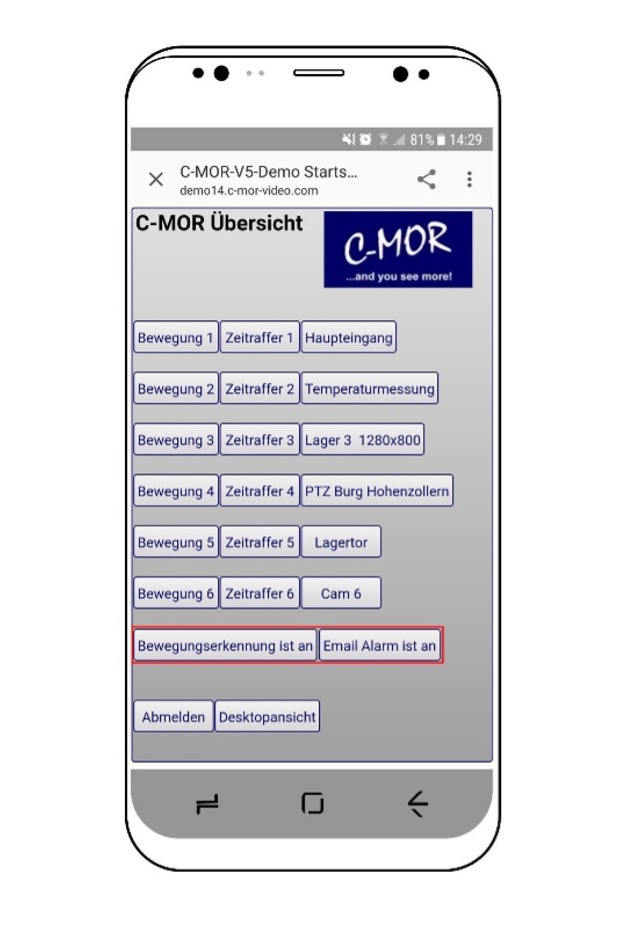Die Startseite besteht aus der oben liegenden Menüleiste und den Kamera-Liveansichten:
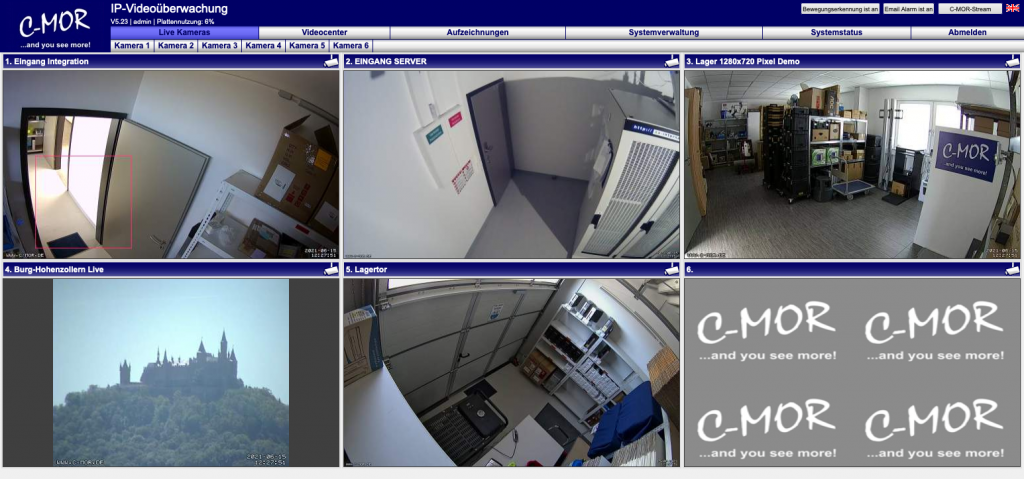
Auf der Startseite finden Sie eine Übersicht aller Funktionen, welche für die Bedienung und Verwaltung von C-MOR benötigt werden. Falls sich eine Kamera im Netz im Aufnahme-Modus befindet, wird umgehend das aktuelle Livebild der Kamera angezeigt. Die Größe der Kamerastreams ändert sich mit der Größe des Webbrowser-Fensters. Wird dieses größer/kleiner gezogen, so verändern sich analog hierzu zu Kamera-Streams.
Beispiel kleines Browserfenster:
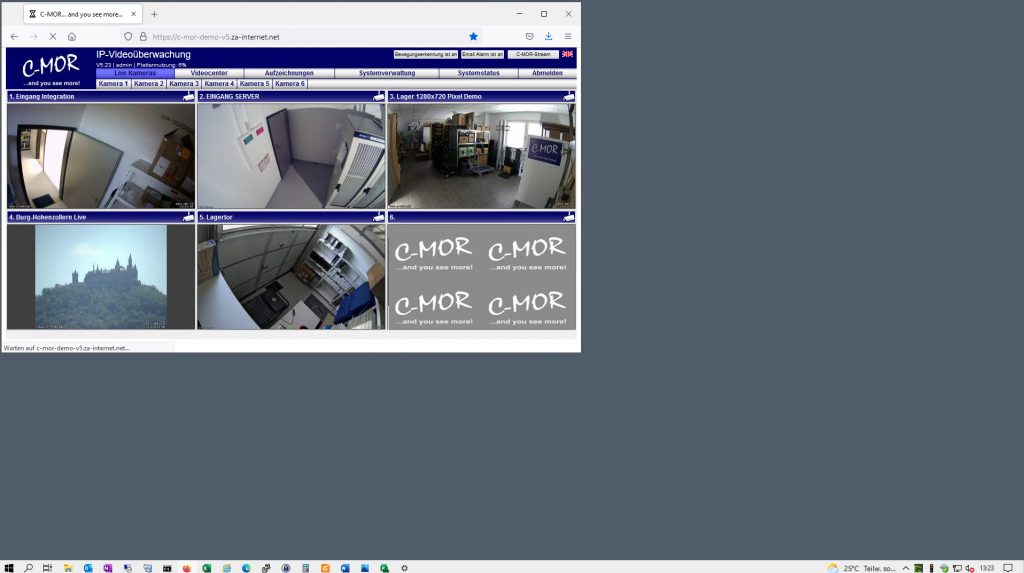
Beispiel großes Browserfenster nach einfachem größer Ziehen. Die Kamerastreams vergrößern sich automatisch:
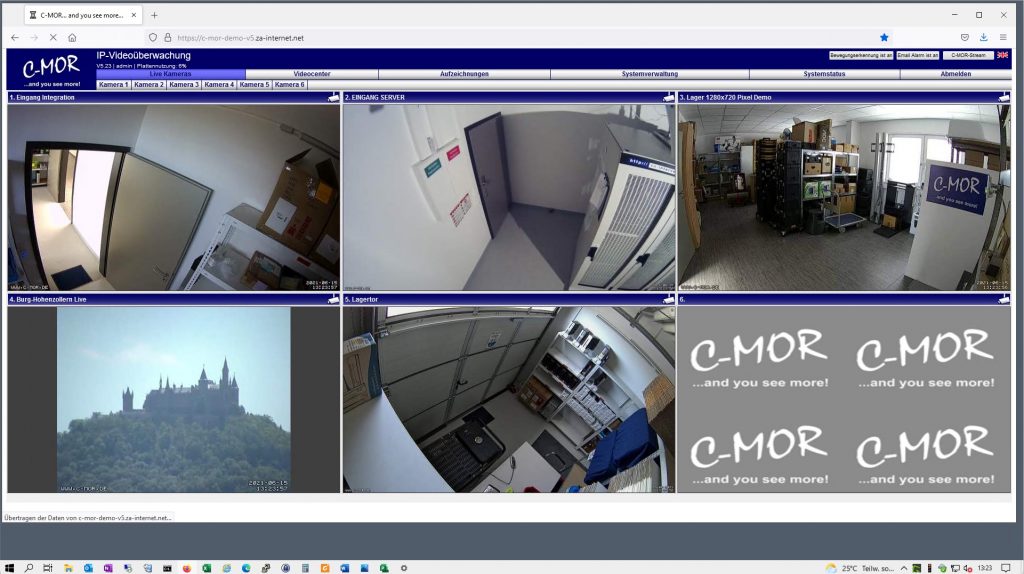
Falls Sie als Administrator an C-MOR angemeldet sind, so werden oben rechts zwei Buttons angezeigt, um die Bewegungserkennung oder Email-Alarmierung mit einem Klick zu aktivieren bzw. zu deaktivieren:

Mit Version 5.24 wurde die Funktion „No Sleep“ eingeführt. Durch drücken des Buttons wird erreicht, dass der Bildschirm am PC aktiv bleibt und nicht in den Schlafmodus geht. Diese Funktion wird benötigt, wenn über C-MOR längere Beobachtungen durchgeführt werden. In den Mobilseiten wurde ebenso die Funktion hinterlegt. Bei aktivem „No Sleep“ wird der Button hellgrün.

Diese Buttons stehen auch in der iPhone- und Mobilgeräteseite zur Verfügung: